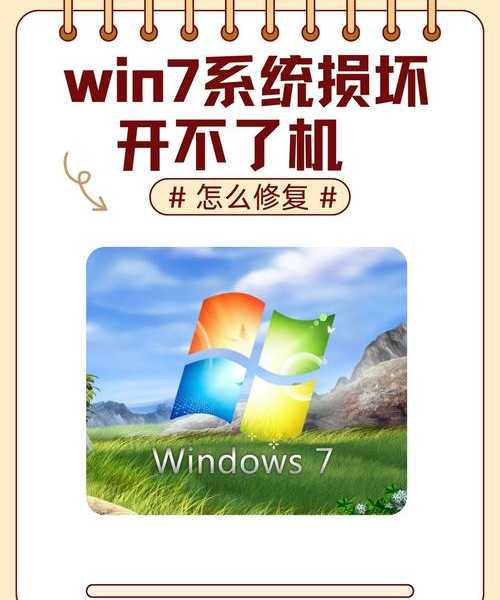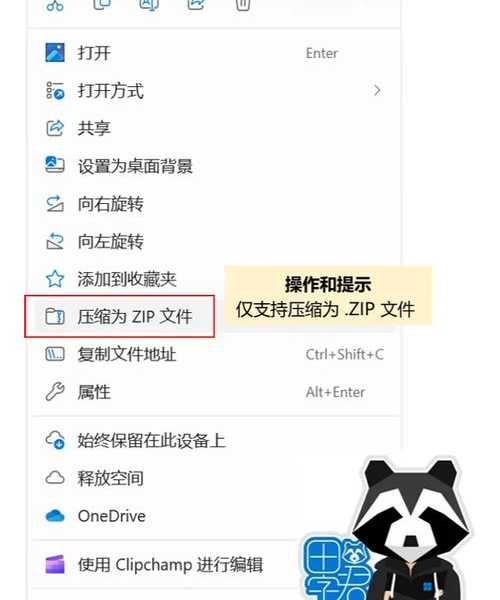别再抓狂了!手把手教你解决window7 电脑没声音的烦恼
嘿,朋友们,是不是又遇到那个让人头疼的老问题了?正想听首歌放松一下,或者开个视频会议,结果发现你的Windows 7电脑一点声音都没有,音响、耳机都试遍了,还是静悄悄一片。别急,作为一名和电脑打了十几年交道的“老司机”,这种情况我见得太多了。今天,咱们就一起来把这个“window7 电脑没声音”的难题给彻底搞定!
一、先别急着重装系统!从最简单的开始排查
遇到问题,最忌讳的就是一上来就下猛药。很多看似复杂的“window7 电脑没声音”问题,其实根源都非常简单,我们自己花几分钟就能解决。
1. 检查物理连接和音量设置
这可是最经典,也最容易忽略的第一步!我见过太多朋友折腾半天,最后发现是音响电源没开或者耳机插错了孔。
- 检查连接:确保你的音箱或耳机已经正确插入电脑主机后面板或前面板的音频接口(通常是浅绿色孔)。同时,确认音响的电源线插好并且电源开关是打开状态。
- 检查系统音量:点击屏幕右下角的小喇叭图标,看看是不是被静音了,或者音量被调到了最低。有时候我们不小心按到了键盘上的静音键。
- 检查播放设备:右键点击小喇叭图标,选择“播放设备”。在弹出的窗口中,确保正确的设备(如“扬声器”或“耳机”)被设置为“默认设备”。如果不是,就右键点击它,选择“设置为默认设备”。
很多时候,仅仅是通过这几步简单的操作,
电脑没声音怎么办 window7 这个问题就迎刃而解了。所以,下次再遇到
window7 电脑没声音,先别慌,把这些基础项过一遍。
2. 重启大法好
别笑!这可不是开玩笑。重启电脑可以解决大量临时的软件冲突或系统小故障。如果你的电脑是突然没声音的,之前还好好的,那么重启一下系统,很可能声音就回来了。这是解决
电脑没声音怎么办 window7这类偶发性问题最快捷的方法之一。
二、深入核心:驱动程序和设备管理器
如果上面的“基础体检”都通过了,但你的Windows 7电脑依然沉默是金,那我们就得往更深层看看了。十有八九,问题出在声卡驱动程序上。
1. 使用设备管理器检查和更新驱动
Windows 7系统的设备管理器是我们管理硬件驱动的核心工具,对于排查“window7 电脑没声音”这类硬件相关问题非常有效。
- 右键点击“计算机”,选择“管理”,然后点击“设备管理器”。
- 找到并展开“声音、视频和游戏控制器”这一项。
- 你会看到你的声卡设备(比如 Realtek High Definition Audio 等)。如果设备上有黄色感叹号,说明驱动有问题。
- 右键点击声卡设备,选择“更新驱动程序软件”。你可以先尝试“自动搜索更新的驱动程序软件”,让系统自己找。
如果自动搜索找不到,你就需要去电脑品牌官网(如联想、戴尔、惠普)或声卡芯片厂商官网(如Realtek)根据你的电脑型号下载对应的声卡驱动进行手动安装。这是解决因驱动问题导致的
电脑没声音怎么办 window7的根本方法。
2. 驱动回滚或重新安装
有时候,问题不是驱动太旧,而是最近新安装的驱动不兼容。这时候我们可以:
- 回滚驱动:在设备管理器中,右键点击声卡,选择“属性”,切换到“驱动程序”选项卡,点击“回滚驱动程序”。
- 重装驱动:如果回滚无效,就在设备管理器里右键点击声卡,选择“卸载设备”。卸载后重启电脑,系统通常会尝试自动重新安装驱动。如果不行,再手动安装我们之前下载好的官方驱动。
三、利用Windows 7自带的故障排除工具
Windows 7系统其实很智能,它自带了很多诊断和修复工具。当我们面对
window7 电脑没声音时,完全可以先让它自己“看病”。
如何使用音频播放故障排除工具?
点击“开始”菜单,在搜索框中输入“疑难解答”,然后进入。选择“硬件和声音”下的“音频播放疑难解答”。这个工具会自动检测音频服务、驱动、硬件等是否存在问题,并尝试自动修复。对于不熟悉电脑操作的朋友来说,这是解决
电脑没声音怎么办 window7的一个非常安全且省心的选择。
四、高级排查:服务与系统还原
如果以上方法都试过了,问题依旧,那我们就要考虑一些更深层次的可能性了。
1. 检查Windows Audio服务
音频播放依赖于一个叫做“Windows Audio”的系统服务。如果它没有正常运行,声音自然就出不来。
- 同时按下 `Win + R` 键,输入“services.msc”并回车。
- 在服务列表中找到“Windows Audio”服务。
- 确保它的“启动类型”是“自动”,并且“服务状态”是“已启动”。如果不是,就右键点击它,选择“启动”或“重新启动”。
2. 使用系统还原点
如果你记得电脑没声音是在安装了某个软件或更新之后才出现的,那么“系统还原”功能就能派上大用场。它可以将你的系统文件、设置和程序恢复到之前的一个正常时间点,而不会影响你的个人文件(如文档、照片)。这是解决因系统设置被更改导致的
window7 电脑没声音问题的“后悔药”。
总结与最佳实践建议
好了,朋友们,以上就是解决“window7 电脑没声音”问题的一整套完整流程。我们来总结一下最佳实践:
- 从简到繁:永远先从最简单的物理连接和音量设置开始排查。
- 善用工具:Windows 7自带的故障排除工具非常实用,别忽略它。
- 驱动是关键:保持声卡驱动为官方最新版本,是预防声音问题的最佳方式。
- 定期备份:定期创建系统还原点,在安装不明软件或大型更新前尤其重要。
希望这篇教程能帮你彻底解决烦恼。如果你的
电脑没声音怎么办 window7问题通过以上方法解决了,或者你有更好的技巧,欢迎在评论区分享你的经验!如果问题依然存在,也请留言告诉我你做到哪一步了,我们可以一起继续探讨。祝你的电脑早日“开口说话”!